注意到Google的搜尋結果網頁有什麼不同嗎?
點擊之後左側又不一樣了。多了一欄搜尋選項 
注意看看您的iGoogle左上角,多了個
「新增社交小工具,即可張貼更新資訊,以及與好友玩遊戲。」
看來iGoogle也要加上社交工具,跟FaceBook拼了……


如果您曾經透過 iGoogle 進行即時通訊或使用 Gmail,那麼您的 Google 通訊錄清單可能已經包含一些聯絡人。您只需要按一下 iGoogle 左側導覽列的 [好友] 連結,即可將您的好友新增至您的「好友」群組。您隨時可以新增或移除群組中的聯絡人;這個群組中的聯絡人是唯一能夠查看您的更新資訊的使用者,而您也只能與他們分享社交小工具活動。同樣地,如果其他使用者將您加入他們的「好友」群組,您將可以查看他們的更新資訊和社交小工具活動。您可以自行決定好友群組的排序方式。除非您指定與他們分享特定小工具或內容,否則您的好友無法取得您的任何資訊。瞭解更多資訊。

社交小工具可讓您與好友分享資訊,並一起玩遊戲。如果小工具為社交小工具,其右上角會顯示
圖示。按一下該圖示,即可查看小工具的社交設定。啟用社交選項之後,該圖示中的人形將在邊框中出現。如要與好友分享社交小工具,請按一下向下箭頭,並選取 [分享此小工具]。瞭解更多資訊。
有些原本已有的小工具,例如YouTube小工具。在小工具右上角也多了 的圖案,即表示這個工具現在多了社群功能。可以點擊進去設定,通常是兩個選項:
的圖案,即表示這個工具現在多了社群功能。可以點擊進去設定,通常是兩個選項:
「知道我是誰並能讀取我的「好友」群組。」
「將我的動態發佈到「更新資訊」。」
勾選之後好友就可以看到多了一項「分享影片並張貼評論 新功能!」可以對YouTube的影片發表評論,並且出現在「更新資訊」中……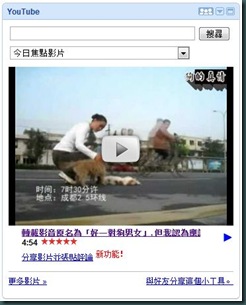
發表評論後,自己及好友都會看到這個評論....
這個小工具有點Plurk的影子,不過……大概是剛推出,還是雛形吧?功能差Plurk還很遠。目前只能輸入文字....
左邊可以輸入個人的現況。(輸入現況後按【更新】,就會出現在時間軸上)
右邊則可以點選要顯示在時間軸的好友。(會以顏色區分不同好有的現況)
一位遠從南投開車來家裡問問題的學生,帶來的問題....
他們單位做了一個資料庫,處理一千多人的基本資料。日前在作業時一值出現「無效的引數」,然後就不能儲存紀錄。在到處詢問未能得到解決之下,輾轉由其他老師轉介到我這裡來。因為最近沒有機會到南投,所以只好請他移駕。
在了解問題狀況後,知道這是我沒碰過的問題。二話不說,Google一下....果真在Microsoft 技術支援網站裡找到這篇資料。
「在大型 Access 資料庫檔案中執行新增查詢、執行產生資料表查詢,或是匯入資料時,會產生錯誤訊息:「無效的引數」」
當中提到「當 Access 資料庫檔案的大小接近 2 GB 的大小限制時,就會發生這個問題。」
方法 1:壓縮 Access 資料庫檔案
您可以執行 [壓縮及修復資料庫] 公用程式,來減少 Access 資料庫檔案的大小。如果要執行這項操作,請依照下列步驟執行。
注意 如果您想要壓縮共用 Access 資料庫檔案 (位於伺服器上或是在共用資料夾中),就必須確定在網路上沒有其他使用者開啟了此 Access 資料庫檔案。您必須在獨佔模式下開啟此 Access 資料庫檔案。
- 啟動 Access。
- 在 [工具] 功能表上,指向 [資料庫公用程式],然後按一下 [壓縮及修復資料庫]。
注意 在 Access 2007 中,按一下 [Microsoft Office 按鈕],指向 [管理],然後按一下[壓縮及修復資料庫]。- 在 [壓縮資料庫來源] 對話方塊中,選取您要壓縮的 Access 檔案,然後按一下 [壓縮]。
- 在 [壓縮資料庫成為] 對話方塊中,選取已壓縮 Access 資料庫檔案的名稱。
- 按一下 [儲存]。
方法 2:分割 Access 資料庫檔案
您也可以將 Access 資料庫檔案分割成多個 Access 資料庫檔案,來解決這個問題。如果 Access 資料庫檔案包含具有許多程式碼的模組,您就可以考慮使用程式庫資料庫來儲存程式碼。您也可以考慮使用「資料庫分割精靈」,來將單一 Access 資料庫檔案分割成兩個 Access 資料庫檔案。使其中一個 Access 資料庫檔案包含所有資料表。另一個 Access 資料庫檔案則包含其餘的資料庫物件,例如表單和報表。如果要執行這項操作,請依照下列步驟執行:
- 啟動 Access。
- 開啟有問題的 Access 資料庫檔案。
- 在 [工具] 功能表上,指向 [資料庫] 視窗中的 [資料庫公用程式],然後按一下 [資料庫分割]。
注意 在 Access 2007 中,於 [資料庫工具] 索引標籤上,按一下 [移動資料] 群組中的[Access 資料庫]。- 在 [資料庫分割] 對話方塊中,按一下 [分割資料庫]。
- 在 [建立後端資料庫] 對話方塊中,於 [檔案名稱] 方塊中輸入後端 Access 資料庫檔案的名稱,然後按一下 [分割]。
- 按一下 [確定]。
因為他的資料表裡有一個欄位是「照片」,資料類型是「OLE物件」。而且是插入「點陣圖」。光資料表就接近2G的容量了。
可是令人費解的是……明明收集照片時都有交代圖片不要給超過100KB呀!照片總容量應該不會超過的呀?
其實問題就出在Access資料庫裡插入的是「點陣圖」,並不是一般照片檔的JPG格式。
說白一點....就是說我們一般的照片檔是以JPG格式「壓縮」過的。放到Access資料庫裡的OLE物件欄位,卻是以「點陣」型態(沒壓縮)儲存在資料表中,所以她在資料表中所占空間是不能以JPG格式的大小來計算的....
|
|
|